Роутер Huawei Ax2 Pro

- Цена: $44.99 (с купоном)
- Перейти в магазин
В обзоре китайская версия роутера Huawei AX2 Pro (WS7000).
В сети очень много информации о модели Huawei AX3 Pro. Слов о AX2 (младшей модели) мало, а о AX2 Pro практически нет.
Все дело в том, что фирма поставляет разные модели роутеров в разные страны. В моделях Pro по словам производителя стоят дополнительные усилители сигнала, а в большинстве стран есть соответствующие ограничения.
В Украине и РФ официально продается только AX2 версия. Даже внешне она отличается от Pro.

Хотя AX3 обычная и Pro версии продаются в одном корпусе.
Информаций о AX2 Pro есть только в китайской версии сайта производителя.
Различия версий не только в корпусе, хотя по описанию особых различий не видно.
Характеристики AX2 Pro
Стандарт передачи: Поддержка IEEE 802.11b/g/n, Поддержка IEEE 802.11ax/ac/n/a, Поддержка 2x2 MIMO
Поддержка WiFi 6
Беспроводной диапазон: 2,4 ГГц и 5 ГГц
Скорость передачи данных при беспроводном подключении: до 300 Мбит/с при подключении к частоте 2,4 ГГц, до 1201 Мбит/с при подключении к частоте 5 ГГц
Антенны WLAN: 4 шт
Оперативная память (ОЗУ) + память ПЗУ: 128 МБ ОЗУ + 128 МБ ПЗУ
Четыре интерфейса Ethernet с адаптивной скоростью 10/100/1000 Мбит/с
Процессор: RTL8198D, двухъядерный, 900 МГц, архитектура MIPS, техпроцесс 28 нм
Поддержка MESH
Характеристики обычного AX2 отличаются только наличием 3х гигабитных портов вместо 4х.
Роутер поставляется в белой коробке.

Сам роутер тоже белый, хотя на просторах Китая встречаются в черном корпусе.
В коробке роутер, блок питания с американской вилкой. Продавец любезно положил переходник. Правда черного цвета, что немного не по феншую, учитывая белый корпус блока питания.
Инструкция тоже только на китайском языке. Это и понятно, роутер предназначен для внутреннего рынка.
Устройство оснащено четырьмя складывающимися антеннами по две на каждый диапазон.

На лицевой панели только один светодиод, который горит красным пока роутер не подключился к интернету и зеленым в противном случае. Мне не очень понятно, почему производители стали экономить на светодиодах. Понятно, что данный роутер предназначен для домашнего использования. Но как тяжело понять в чем дело, когда звонит твой знакомый и просит разобраться куда делся у него интернет: проблема провайдера или просто отошел кабель. А если человек никогда не заходил в настройки роутера, то это просто провал.
У роутера четыре порта. Один находится немного в стороне от остальных, намекая, что сюда должен быть подключен кабель от провайдера. Но особенностью этого роутера есть то, что он может определить самостоятельно в какой порт вставлен кабель от провайдера.

Настраивать роутер можно как из браузера, так и из мобильного приложения AI Life, в которое можно добавить не только роутер, но и еще несколько «умных» устройств.
При включении в сеть, появляется открытая WiFi сеть <Huawei-...>. При подключении к ней Windows 10 сразу же открывает браузер по адресу 192.168.3.1, где запускается визард по настройке.
И вот тут начинается эпик фейл. Текст только на китайском языке. Переключиться на другой возможности нет. Кроме того, как утверждается на сайте 4PDA прошивки от русскоязычной версии не подходят для китайских роутеров и наоборот. Конечно, у всех есть Google, который может на лету переводить страницы. Но проблема в том, что интернета то еще и нет. Так что ниже несколько переведенных страниц визарда по начальной настройке. Хотя, для того кто настраивал роутеры должно быть понятно все и без перевода.
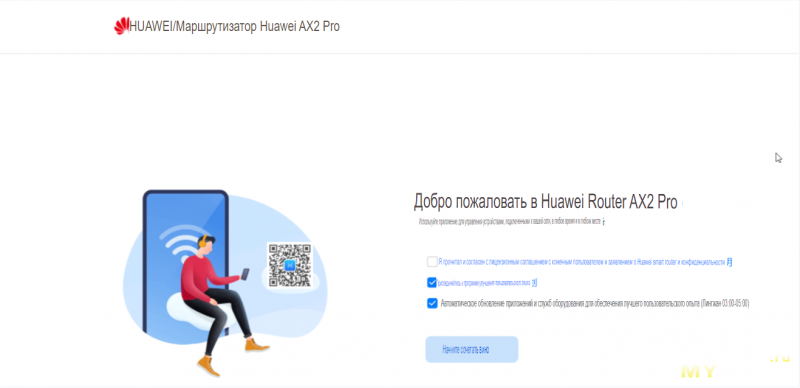
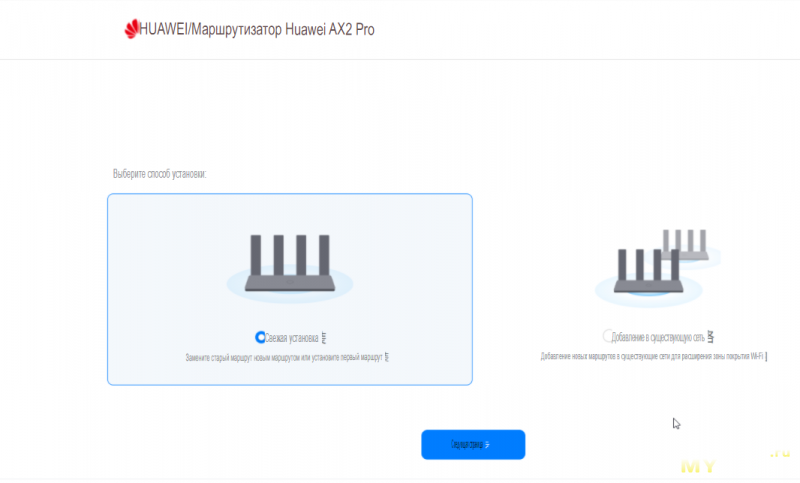
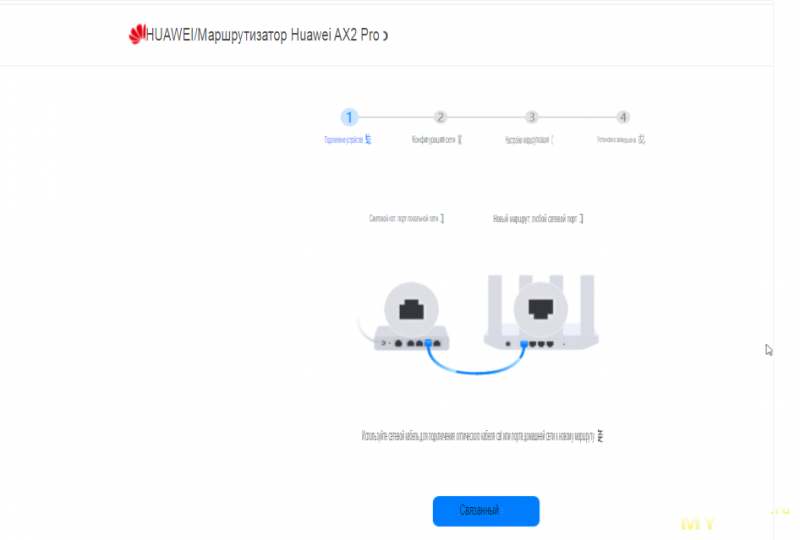
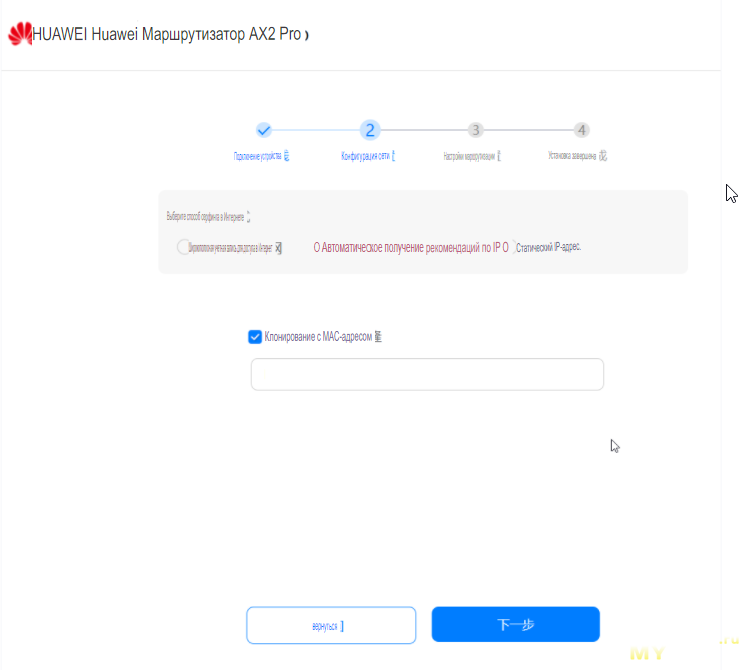
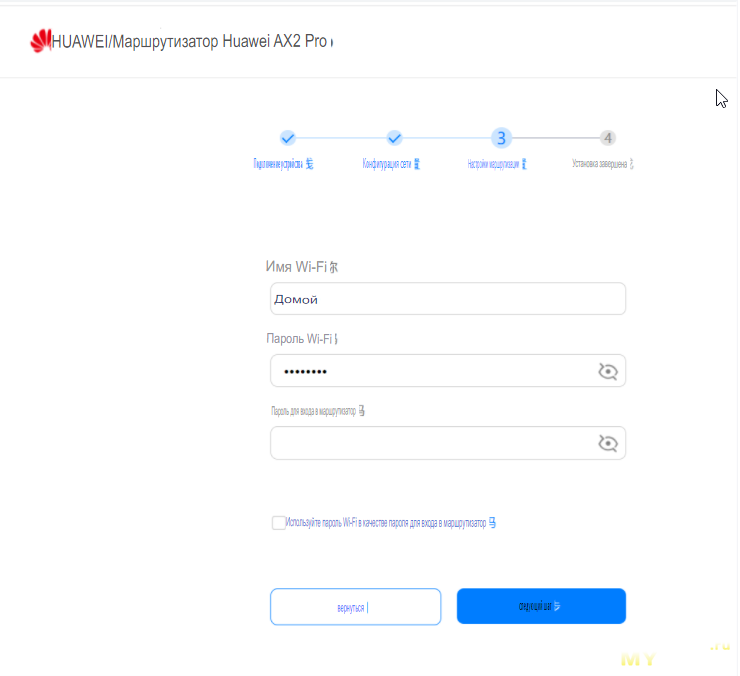
После последнего шага, открывается страница входа в роутер. По умолчанию пароль для входа такой же, как и пароль WiFi.
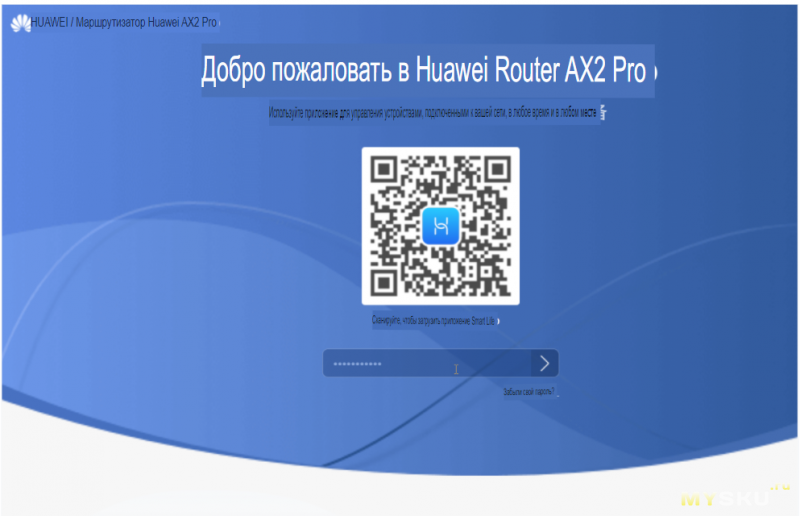
Приложение AI Life на русском языке. Но настройка роутера все равно происходит на китайском.
Даше дела несколько проще. Google отлично справляется с переводом, хотя некоторые фразы и слова не всегда точны.
Пройдемся по основным страницам.
Первая — это состояние роутера, время работы и пр.
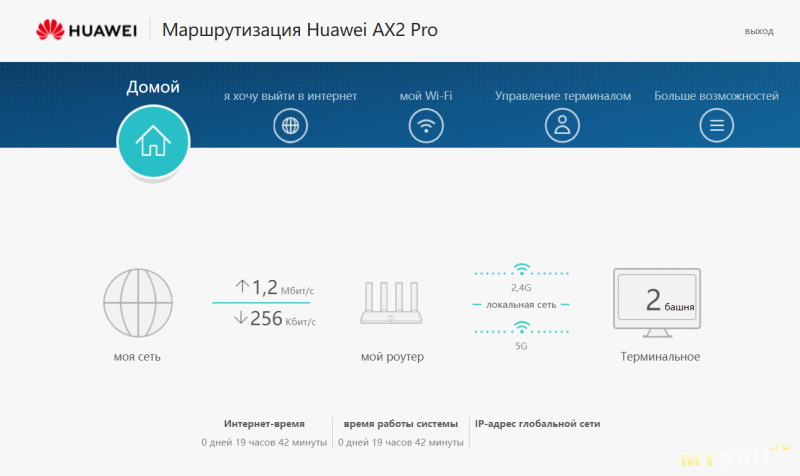
Следующая — настройка подключения к провайдеру. Здесь все стандартно: автоматические настройки или сделанные вручную. Собственно, это страница, которая появляется в визарде при включении.
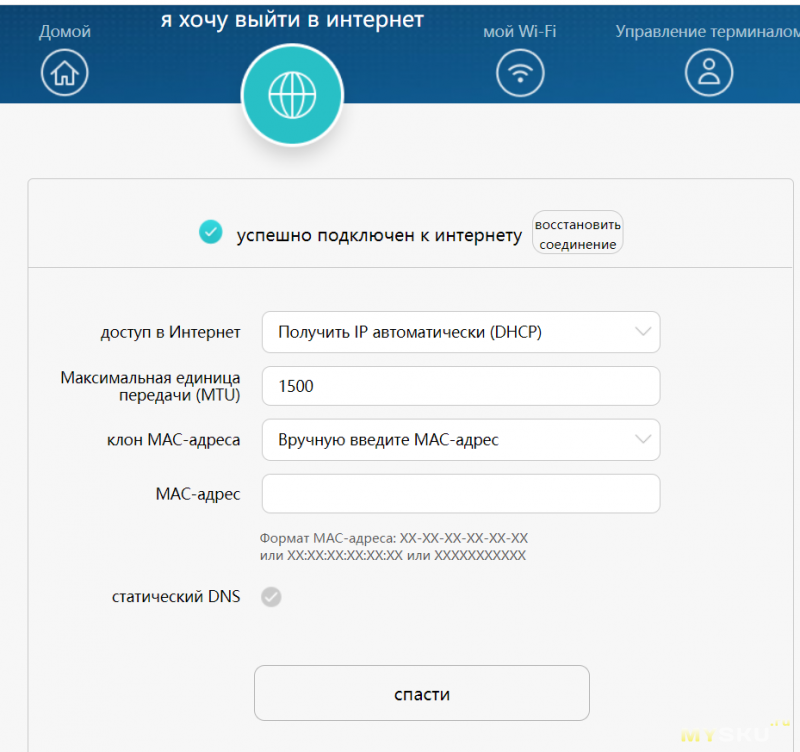
Следующая — это настройки WiFi. На ней стоит остановиться подробнее.
По умолчанию сети 2.4 ГГц и 5 ГГц имеют одно название и пароль. Предпочтение при подключении отдается сети 5 ГГц.
Но их можно разделить. Названия сетей и пароли можно задать разные.
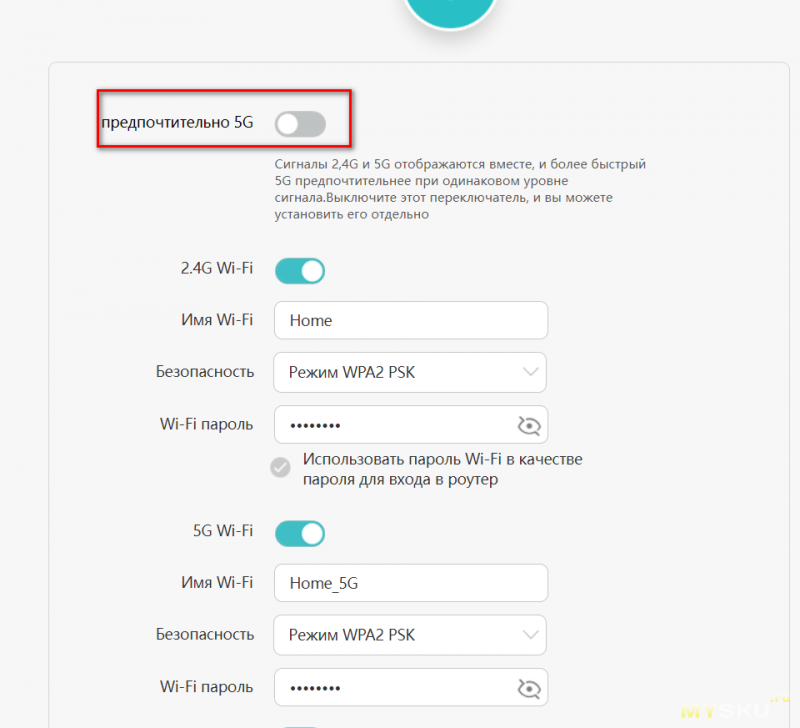
Очень важной настройкой есть «Резервная сеть Wi-Fi 5». По умолчанию она выключена, а рядом написано, что не все WiFi карты могут увидеть сеть 5ГГц.
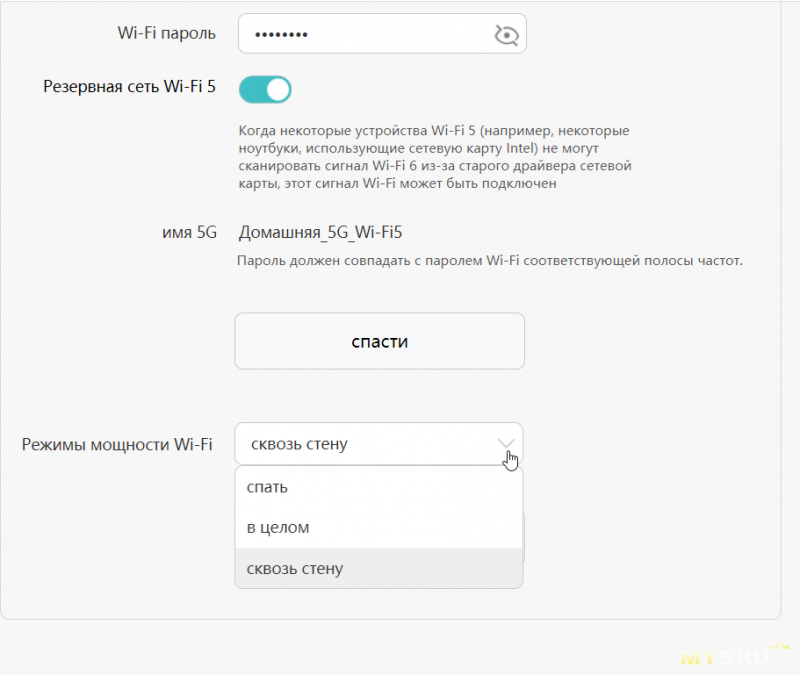
На это же странице можно выбрать мощность сигнала WiFi. По умолчанию стоит «сквозь стену».
На странице «Управление терминалом» можно ограничить скорость для подключенных устройств.
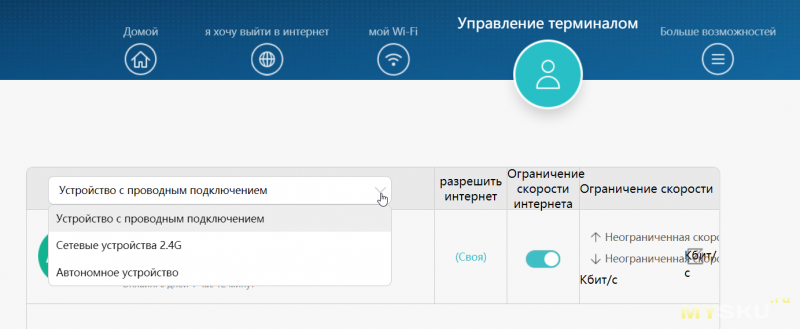
И, наконец, последний пункт меню: «Больше возможностей» или «Расширенные настройки».
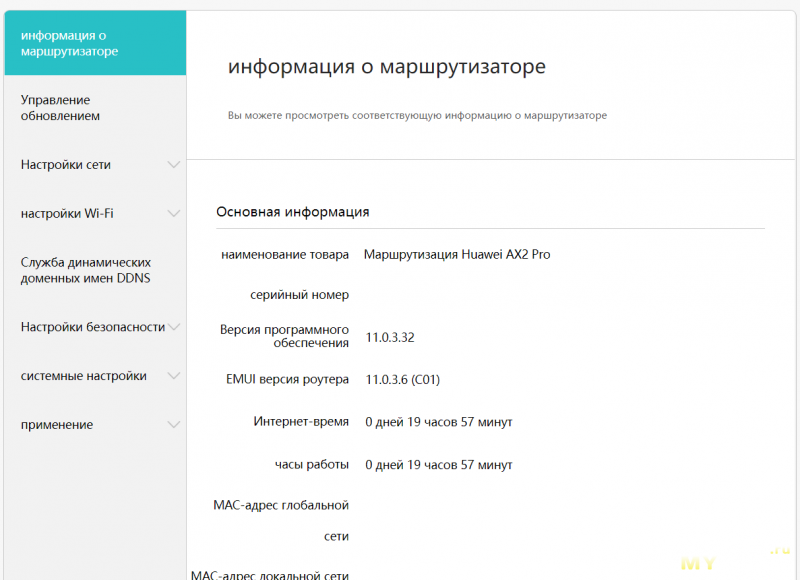
Очень подробно на всех пунктах останавливаться не буду. Для многих эти параметры будут не очень понятны, и никогда сюда они заходить не будут. Остальные смогут разобраться и без моих объяснений.
Из интересных можно упомянуть «Управление обновлением».
По умолчанию роутер будет проверять новые прошивки и обновлять роутер в период с 3:00 до 5:00 ночи. По мнению производителя в это время никто работать в интернете не будет. Время можно изменить. Я не очень люблю, когда устройство за меня решает когда ему обновляться. Очень может случиться, что прошивка будет с ошибками, и на утро я останусь без интернета. Причем не буду понимать что же произошло. Есть и возможность загрузить обновление с локального устройства.

Я упоминал, что изменить язык роутера невозможно. Кроме того, я не нашел сторонних прошивок для него, типа OpenWrt или DD-Wrt. Если у кого-то есть опыт установки сторонних прошивок, поделитесь, пожалуйста, в комментариях.
В настройках сети можно изменить IP адрес роутера, настроить DHCP сервер с возможностью зарезервировать адреса по MAC адресу, настроить VPN клиент, сеть IPTV, включить/выключить протокол IPv6 и пр.
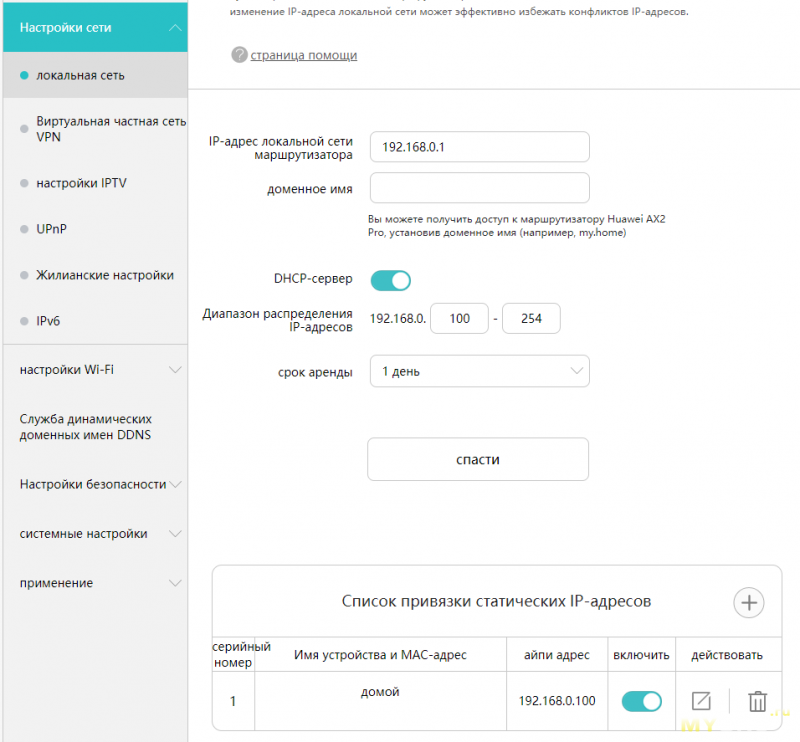
Так называемые «Жилианские настройки» позволяют создать бесшовную сеть MESH при наличии нескольких роутеров. Хотя то же самое можно сделать и простым нажатием кнопки «Н» на корпусе роутера.
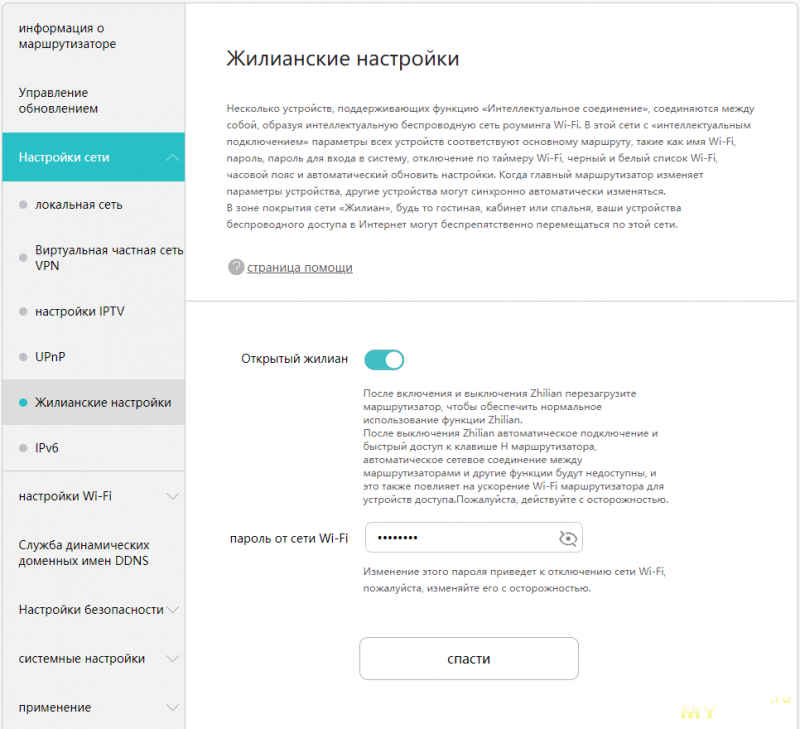
В разделе «Настройки WiFi» можно изменить основные настройки, а также установить контроль доступа, создавая белый или черный список устройств.
Создать гостевой WiFi. В этом случае пользователи будут иметь доступ в интернет, но не смогут добраться до ваше домашней сети.
Создать расписание включения/выключения WiFi. У меня есть знакомые, которые на ночь отключают роутер, дабы снизить облучение, потому что спать в шапочке из фольги не очень удобно.
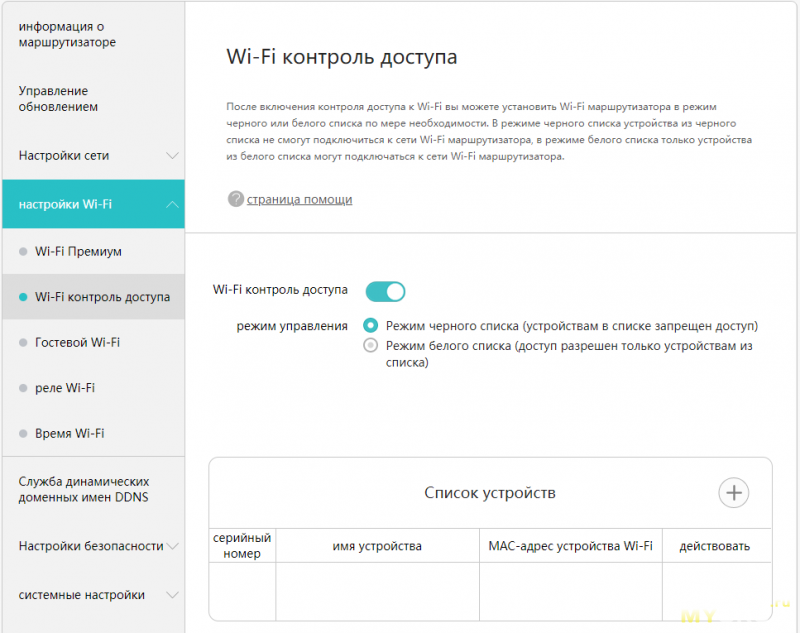
В настройках безопасности можно включить/выключить брандмауэр или настроить проброску портов.
В разделе «Системных настроек» можно задать пароль на вход в роутер отличный от пароля WiFi, выбрать часовой пояс вашей страны (важно если используется включение выключение по расписанию или автообновление), сохранить/восстановить настройки или сбросить роутер к заводским.
Я упоминал, что роутер автоматически определяет порт, в который приходит сигнал от провайдера. Но можно его и зафиксировать.
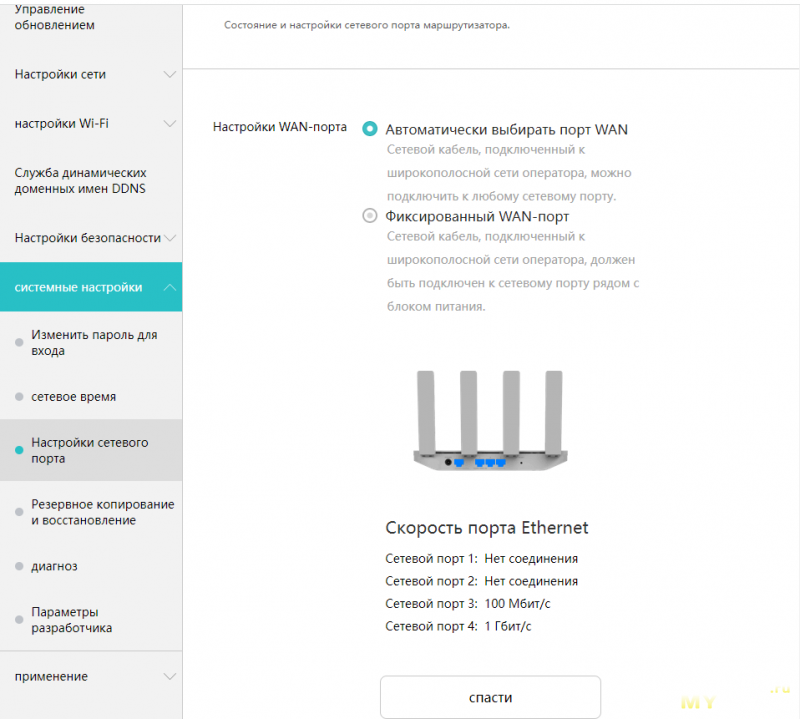
При сбоях роутер может собирать какую-то информацию и отправлять по желанию Huawei. Обещают, что параметры конфиденциальности переданы не будут.
Интересным пунктом является «аварийное обновление». Как я понимаю, в случае неудачного обновления роутера, будет загружена аварийная версия.
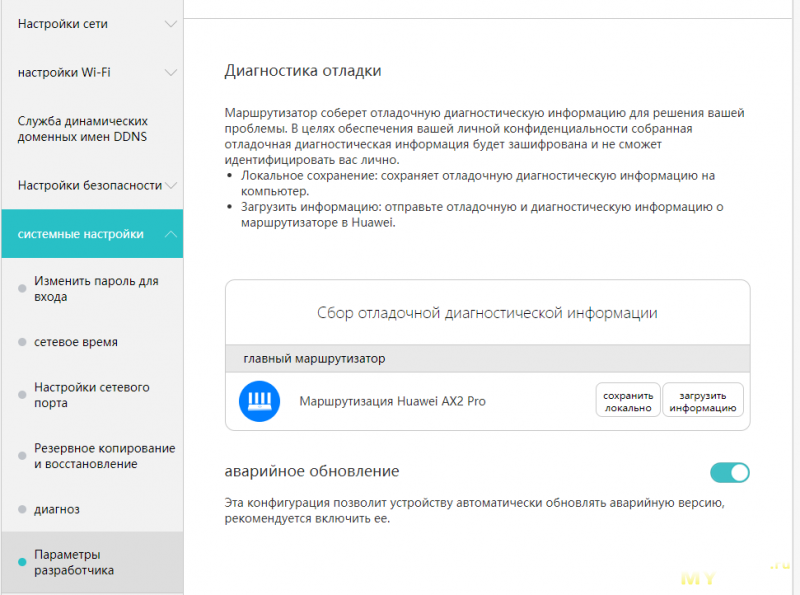
И в последнем разделе предлагается загружать какие-то данные с сервера Huawei
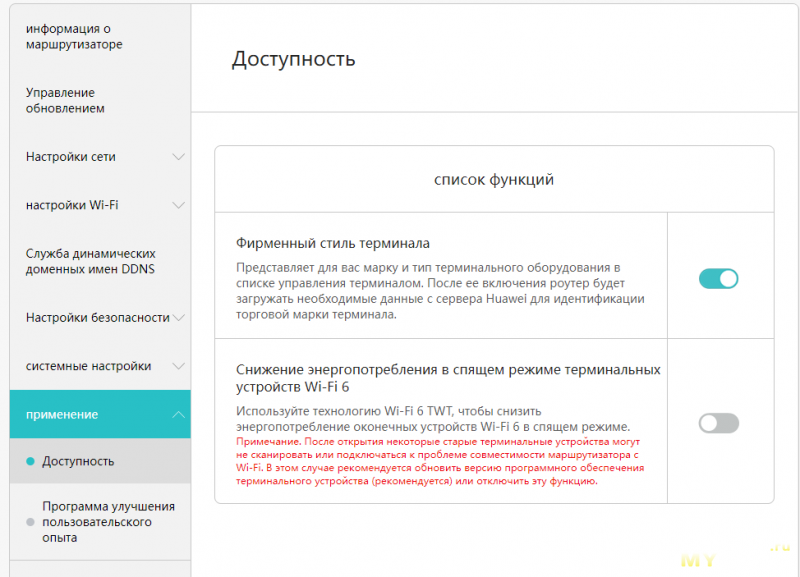
А также «стучать» на роутер производителю, если вам что-то не нравится.
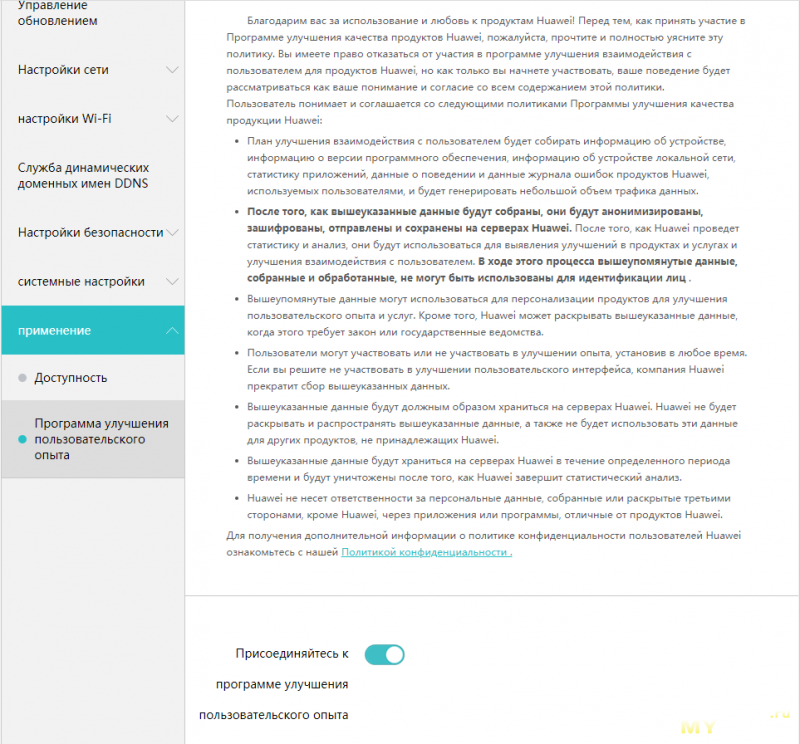
Нужно заметить, что все указанные выше параметры включены по умолчанию.
Приступим к вскрытию.
Два самореза находятся под наклейкой. Части корпуса держатся на защелках. Странно, но при открытии ни одна из них не поломалась.

Часть элементов закрыта экранами.

В незащищенной части виден чип Realtek RTL8192, на котором построен WiFi 2.4 ГГц, а также две небольшие микросхемы 220C TABG. Это и есть те самые усилители сигнала.
Я очень надеялся, что экраны можно будет снять. Но, к сожалению, без паяльного фена сделать это невозможно.
В сети нашлись фотографии, сделанные китайскими товарищами.

Под центрально крышкой спрятан центральный процессор RTL8198D, двухъядерный, 900 МГц.

Сеть 5 ГГц построена на чипе RTL8832AR, который якобы имеет встроенный усилитель мощности. Он находится под другой крышкой.

И, наконец, флеш микросхема: MX35LF1GE4AB емкостью 128 МБ.
На сайте 4PDA утверждается, что по наклейке можно определить есть ли усилитель в роутере. Если после серийного номера стоит число 10, то это китайская версия и усилитель там есть. Если 20, то усилителя нет.

Так получилось, что до сих пор у меня дома нет ни одного устройства поддерживающего WiFi 6. Так что скорость, которую может выдать роутер в этом режиме мне проверить не удалось.
Старенький Lenovo E530 смог соединиться 300/144 в сети 2,4 ГГц


И всего 433/433 на частоте 5ГГц
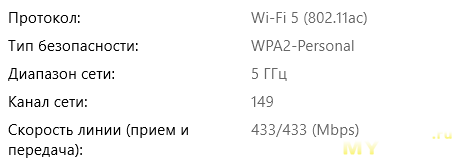

Но не это главное в этой модели.
Посмотрим на уровень сигналов.
Опять же, идеальным вариантом было бы поставить рядом обычную версию и эту. Но где ее взять — обычную.
Поэтому сравню со стареньким TP-Link WR841 у которого антенны заменены на 5дБ (сеть Home_old).
Первый замер непосредственно возле роутеров.

Второй через две стены.
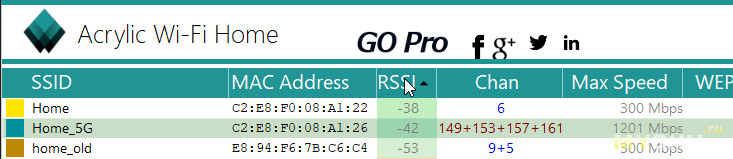
Старый роутер значительно проигрывает, хоть и стоят на нем более мощные антенны.
Итог.
Данное устройство прежде всего ориентировано на конечного пользователя, который не особо разбирается в технологиях (но должен знать китайский язык) ). Всего несколько кликов, звонок провайдеру и у вас есть интернет. Нажатием двух кнопок на двух роутерах можно получить полноценную MESH сеть. Для любителей залить OpenWRT или какую-то другую прошивку придется выбрать другую модель.
Хотя по своему опыту общения со знакомыми и клиентами, только один заливал ту самую OpenWRT в старенький Tp-link чтобы превратить его в репитер. Я тоже ставил сторонние прошивки просто чтобы посмотреть что это такое.
Огромный минус, это отсутствие хотя бы английского языка в настройках.
Минус еще в том, что нет USB порта. Но, опять же, это минус для тех кому этот порт нужен.
Брать роутер этой версии имеет смысл только если вам нужен более сильный сигнал WiFi.
Купон: BG530292 снижает цену до $44.99 и работает до 31 марта.
В сети очень много информации о модели Huawei AX3 Pro. Слов о AX2 (младшей модели) мало, а о AX2 Pro практически нет.
Все дело в том, что фирма поставляет разные модели роутеров в разные страны. В моделях Pro по словам производителя стоят дополнительные усилители сигнала, а в большинстве стран есть соответствующие ограничения.
В Украине и РФ официально продается только AX2 версия. Даже внешне она отличается от Pro.

Хотя AX3 обычная и Pro версии продаются в одном корпусе.
Информаций о AX2 Pro есть только в китайской версии сайта производителя.
Различия версий не только в корпусе, хотя по описанию особых различий не видно.
Характеристики AX2 Pro
Стандарт передачи: Поддержка IEEE 802.11b/g/n, Поддержка IEEE 802.11ax/ac/n/a, Поддержка 2x2 MIMO
Поддержка WiFi 6
Беспроводной диапазон: 2,4 ГГц и 5 ГГц
Скорость передачи данных при беспроводном подключении: до 300 Мбит/с при подключении к частоте 2,4 ГГц, до 1201 Мбит/с при подключении к частоте 5 ГГц
Антенны WLAN: 4 шт
Оперативная память (ОЗУ) + память ПЗУ: 128 МБ ОЗУ + 128 МБ ПЗУ
Четыре интерфейса Ethernet с адаптивной скоростью 10/100/1000 Мбит/с
Процессор: RTL8198D, двухъядерный, 900 МГц, архитектура MIPS, техпроцесс 28 нм
Поддержка MESH
Характеристики обычного AX2 отличаются только наличием 3х гигабитных портов вместо 4х.
Роутер поставляется в белой коробке.

Сам роутер тоже белый, хотя на просторах Китая встречаются в черном корпусе.
В коробке роутер, блок питания с американской вилкой. Продавец любезно положил переходник. Правда черного цвета, что немного не по феншую, учитывая белый корпус блока питания.
Инструкция тоже только на китайском языке. Это и понятно, роутер предназначен для внутреннего рынка.
Устройство оснащено четырьмя складывающимися антеннами по две на каждый диапазон.

На лицевой панели только один светодиод, который горит красным пока роутер не подключился к интернету и зеленым в противном случае. Мне не очень понятно, почему производители стали экономить на светодиодах. Понятно, что данный роутер предназначен для домашнего использования. Но как тяжело понять в чем дело, когда звонит твой знакомый и просит разобраться куда делся у него интернет: проблема провайдера или просто отошел кабель. А если человек никогда не заходил в настройки роутера, то это просто провал.
У роутера четыре порта. Один находится немного в стороне от остальных, намекая, что сюда должен быть подключен кабель от провайдера. Но особенностью этого роутера есть то, что он может определить самостоятельно в какой порт вставлен кабель от провайдера.

Настраивать роутер можно как из браузера, так и из мобильного приложения AI Life, в которое можно добавить не только роутер, но и еще несколько «умных» устройств.
При включении в сеть, появляется открытая WiFi сеть <Huawei-...>. При подключении к ней Windows 10 сразу же открывает браузер по адресу 192.168.3.1, где запускается визард по настройке.
И вот тут начинается эпик фейл. Текст только на китайском языке. Переключиться на другой возможности нет. Кроме того, как утверждается на сайте 4PDA прошивки от русскоязычной версии не подходят для китайских роутеров и наоборот. Конечно, у всех есть Google, который может на лету переводить страницы. Но проблема в том, что интернета то еще и нет. Так что ниже несколько переведенных страниц визарда по начальной настройке. Хотя, для того кто настраивал роутеры должно быть понятно все и без перевода.
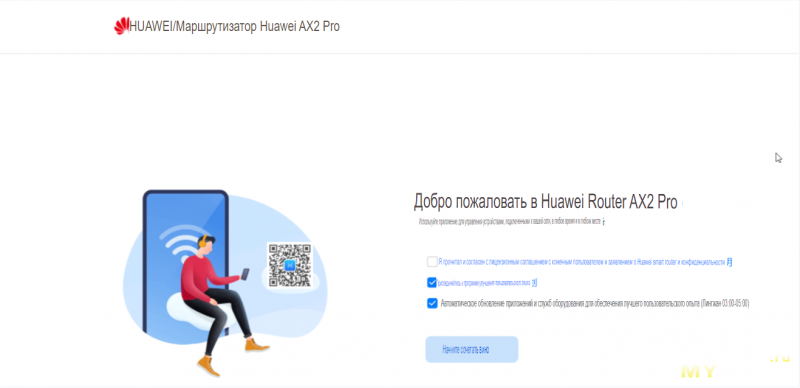
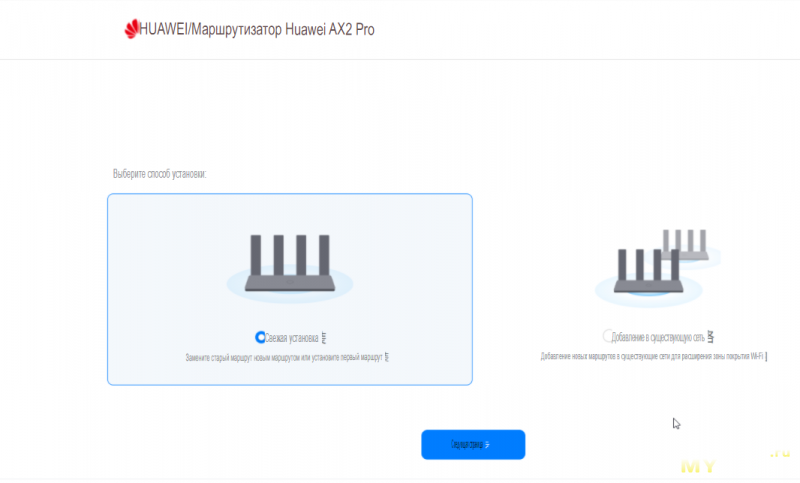
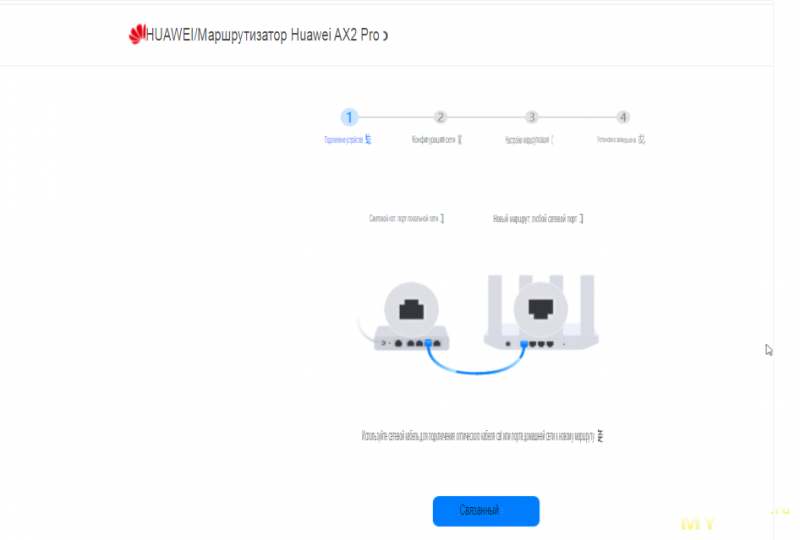
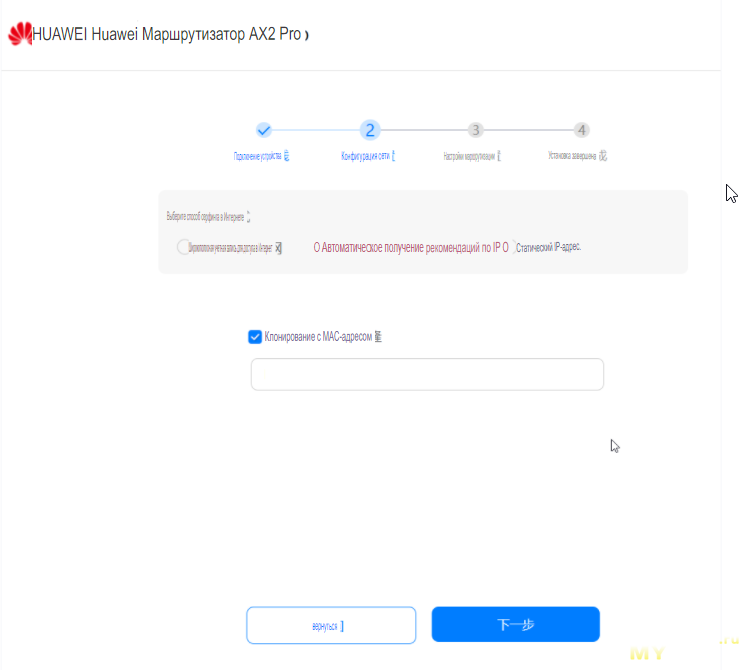
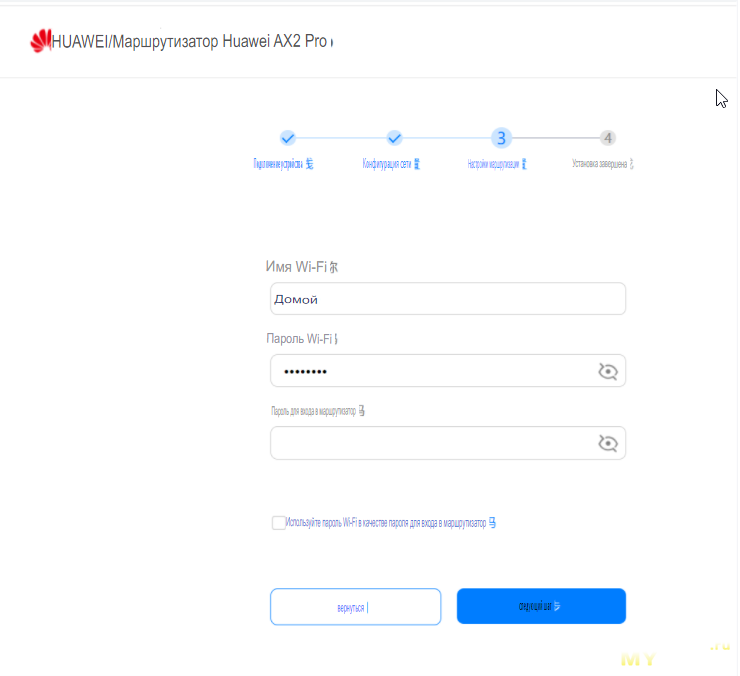
После последнего шага, открывается страница входа в роутер. По умолчанию пароль для входа такой же, как и пароль WiFi.
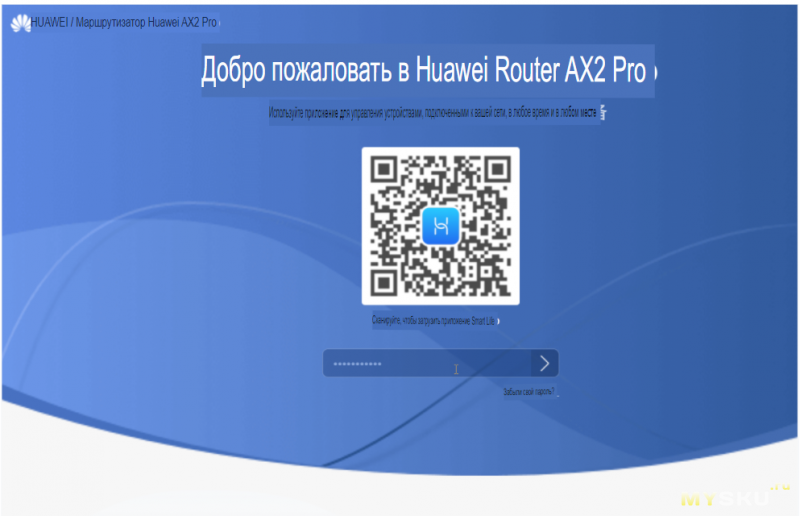
Приложение AI Life на русском языке. Но настройка роутера все равно происходит на китайском.
Даше дела несколько проще. Google отлично справляется с переводом, хотя некоторые фразы и слова не всегда точны.
Пройдемся по основным страницам.
Первая — это состояние роутера, время работы и пр.
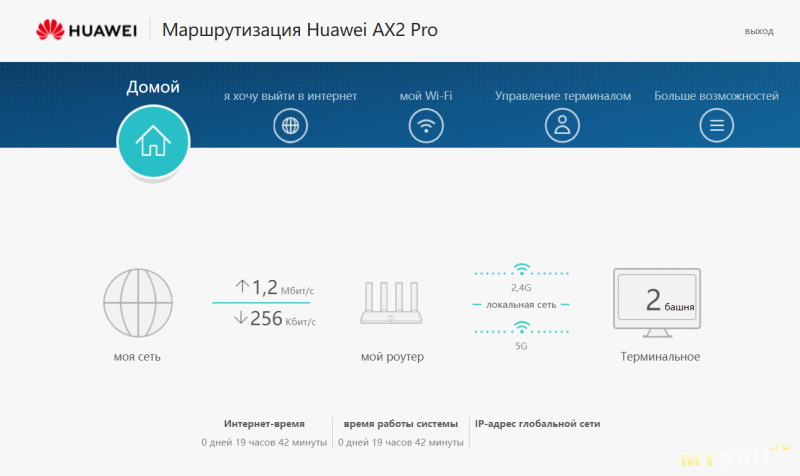
Следующая — настройка подключения к провайдеру. Здесь все стандартно: автоматические настройки или сделанные вручную. Собственно, это страница, которая появляется в визарде при включении.
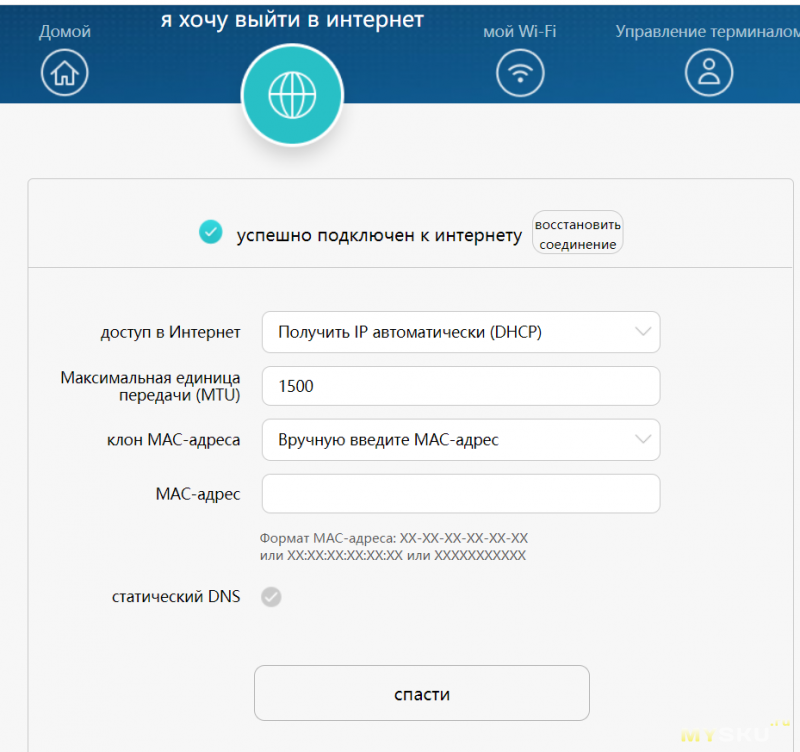
Следующая — это настройки WiFi. На ней стоит остановиться подробнее.
По умолчанию сети 2.4 ГГц и 5 ГГц имеют одно название и пароль. Предпочтение при подключении отдается сети 5 ГГц.
Но их можно разделить. Названия сетей и пароли можно задать разные.
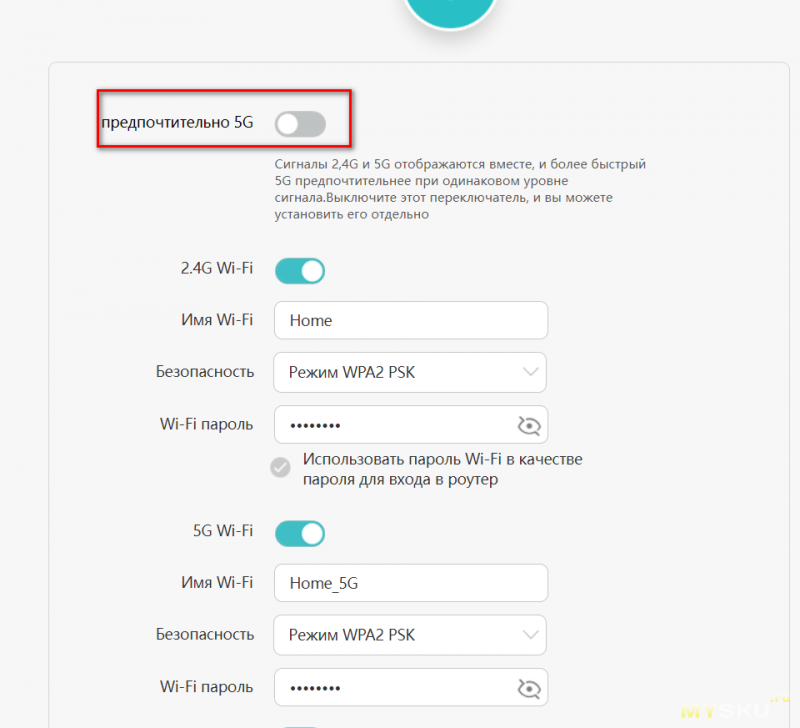
Очень важной настройкой есть «Резервная сеть Wi-Fi 5». По умолчанию она выключена, а рядом написано, что не все WiFi карты могут увидеть сеть 5ГГц.
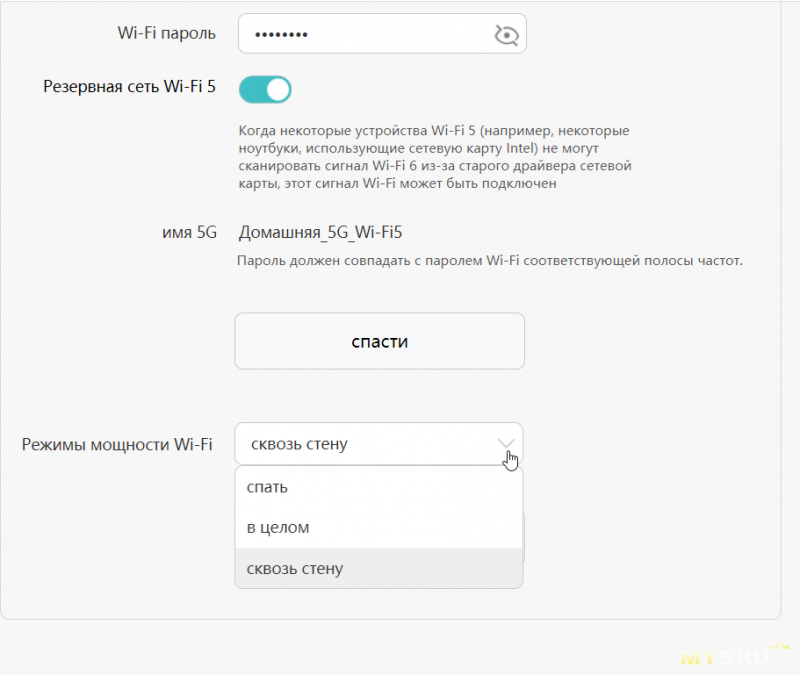
На это же странице можно выбрать мощность сигнала WiFi. По умолчанию стоит «сквозь стену».
На странице «Управление терминалом» можно ограничить скорость для подключенных устройств.
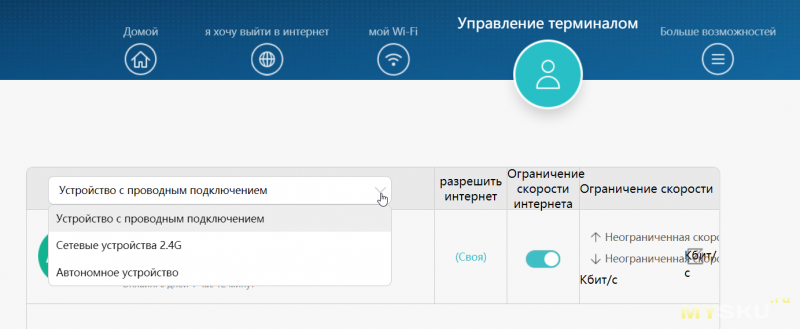
И, наконец, последний пункт меню: «Больше возможностей» или «Расширенные настройки».
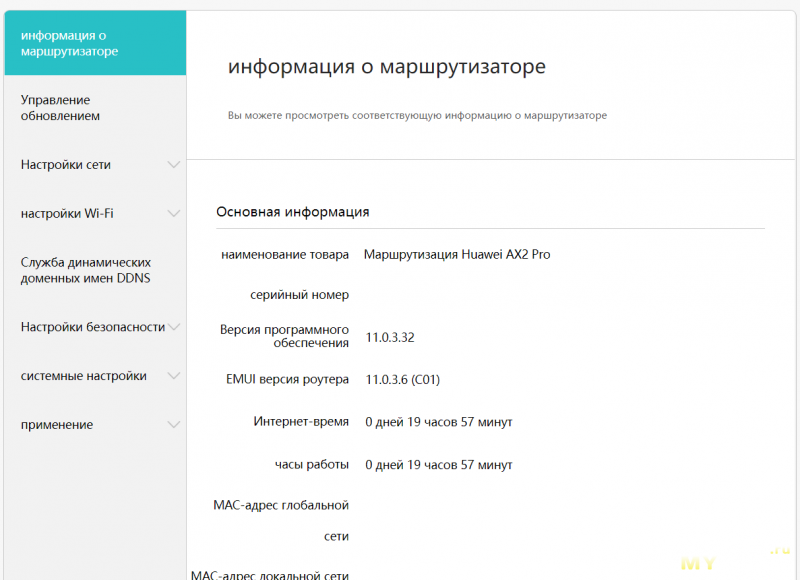
Очень подробно на всех пунктах останавливаться не буду. Для многих эти параметры будут не очень понятны, и никогда сюда они заходить не будут. Остальные смогут разобраться и без моих объяснений.
Из интересных можно упомянуть «Управление обновлением».
По умолчанию роутер будет проверять новые прошивки и обновлять роутер в период с 3:00 до 5:00 ночи. По мнению производителя в это время никто работать в интернете не будет. Время можно изменить. Я не очень люблю, когда устройство за меня решает когда ему обновляться. Очень может случиться, что прошивка будет с ошибками, и на утро я останусь без интернета. Причем не буду понимать что же произошло. Есть и возможность загрузить обновление с локального устройства.

Я упоминал, что изменить язык роутера невозможно. Кроме того, я не нашел сторонних прошивок для него, типа OpenWrt или DD-Wrt. Если у кого-то есть опыт установки сторонних прошивок, поделитесь, пожалуйста, в комментариях.
В настройках сети можно изменить IP адрес роутера, настроить DHCP сервер с возможностью зарезервировать адреса по MAC адресу, настроить VPN клиент, сеть IPTV, включить/выключить протокол IPv6 и пр.
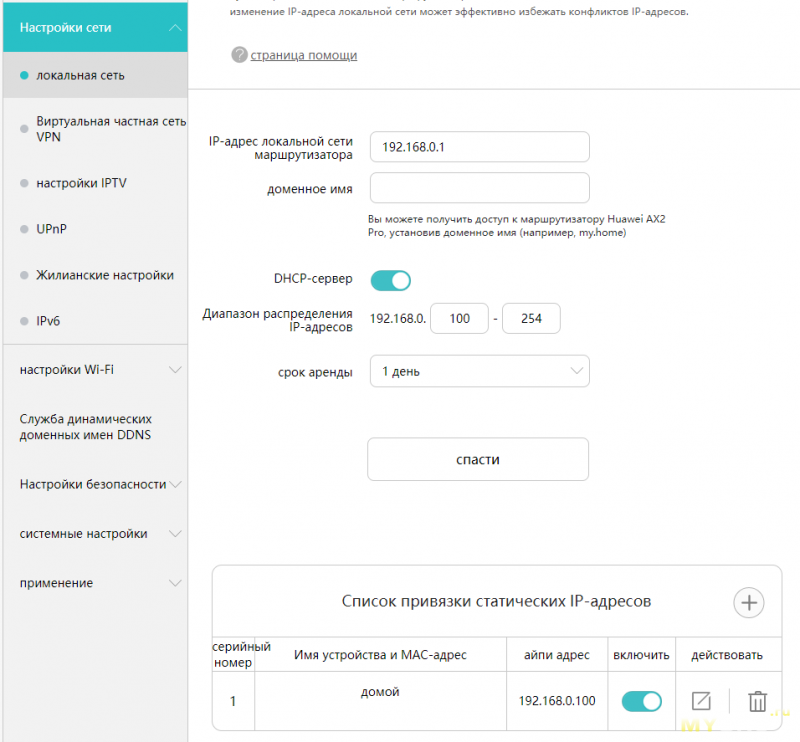
Так называемые «Жилианские настройки» позволяют создать бесшовную сеть MESH при наличии нескольких роутеров. Хотя то же самое можно сделать и простым нажатием кнопки «Н» на корпусе роутера.
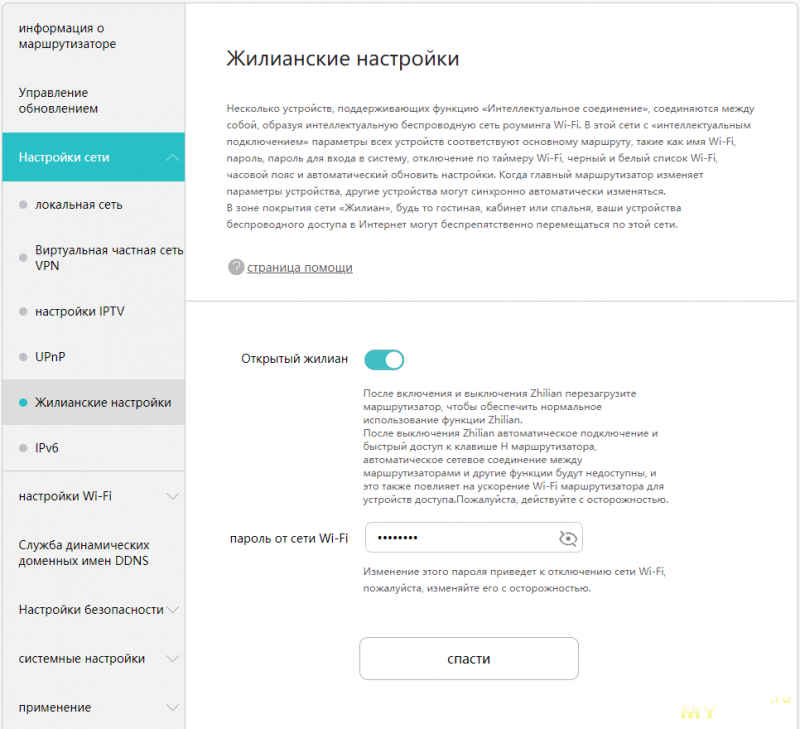
В разделе «Настройки WiFi» можно изменить основные настройки, а также установить контроль доступа, создавая белый или черный список устройств.
Создать гостевой WiFi. В этом случае пользователи будут иметь доступ в интернет, но не смогут добраться до ваше домашней сети.
Создать расписание включения/выключения WiFi. У меня есть знакомые, которые на ночь отключают роутер, дабы снизить облучение, потому что спать в шапочке из фольги не очень удобно.
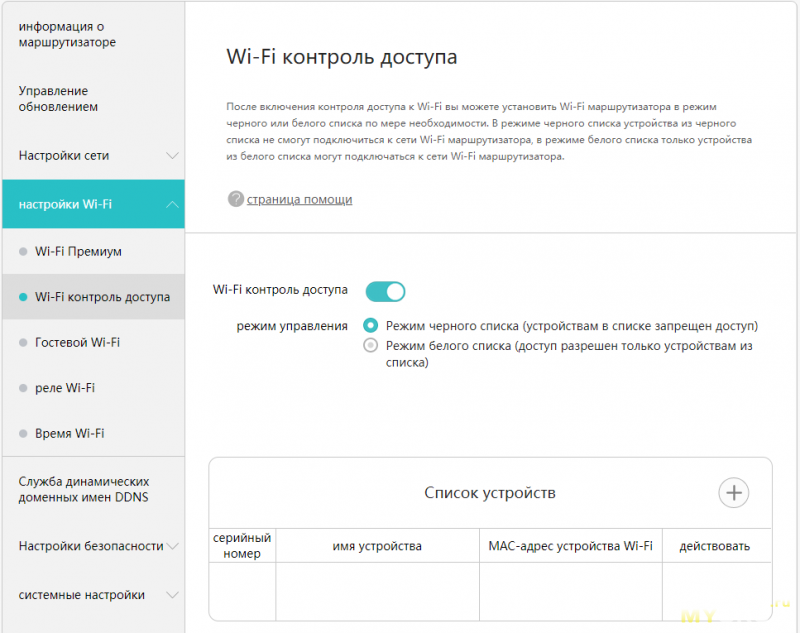
В настройках безопасности можно включить/выключить брандмауэр или настроить проброску портов.
В разделе «Системных настроек» можно задать пароль на вход в роутер отличный от пароля WiFi, выбрать часовой пояс вашей страны (важно если используется включение выключение по расписанию или автообновление), сохранить/восстановить настройки или сбросить роутер к заводским.
Я упоминал, что роутер автоматически определяет порт, в который приходит сигнал от провайдера. Но можно его и зафиксировать.
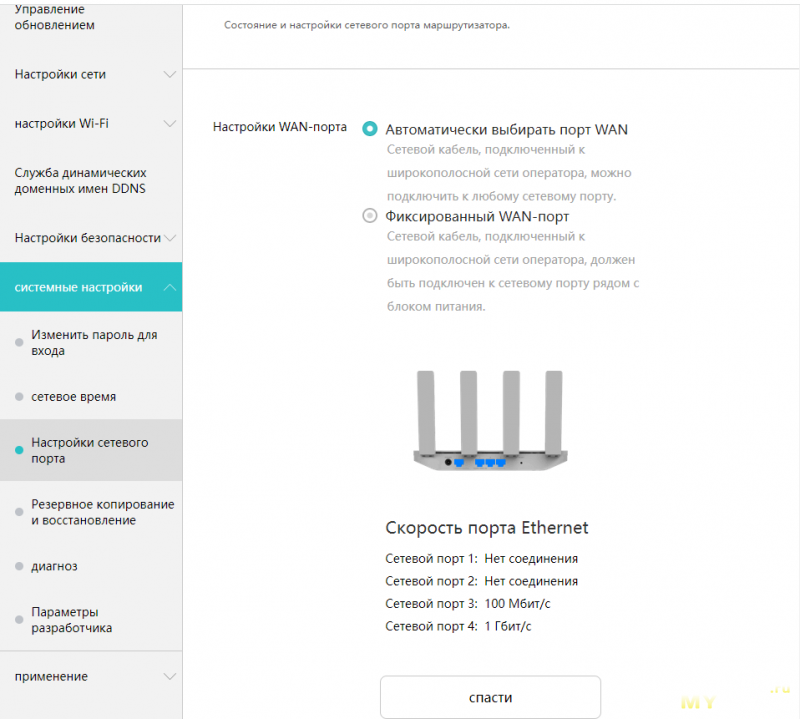
При сбоях роутер может собирать какую-то информацию и отправлять по желанию Huawei. Обещают, что параметры конфиденциальности переданы не будут.
Интересным пунктом является «аварийное обновление». Как я понимаю, в случае неудачного обновления роутера, будет загружена аварийная версия.
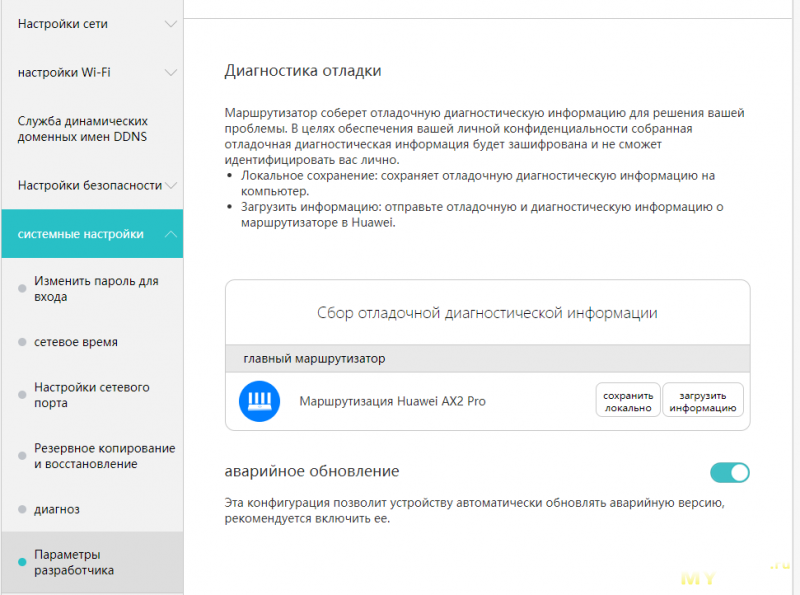
И в последнем разделе предлагается загружать какие-то данные с сервера Huawei
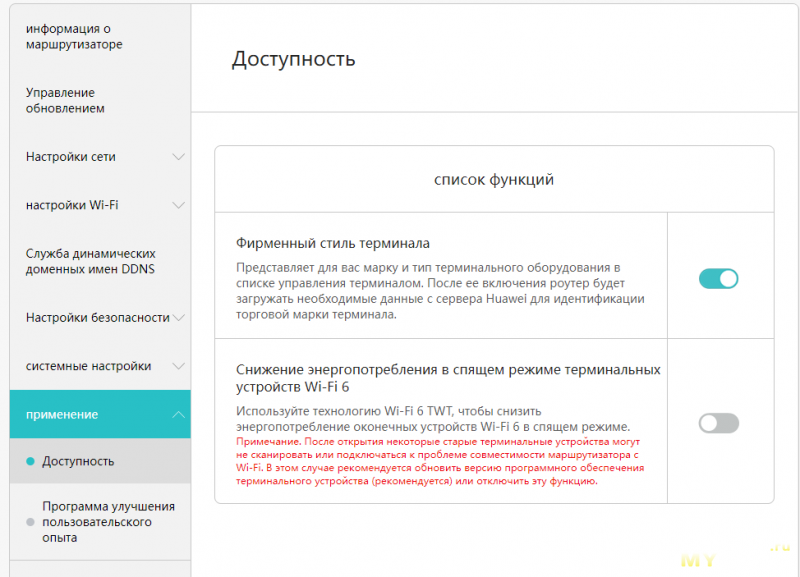
А также «стучать» на роутер производителю, если вам что-то не нравится.
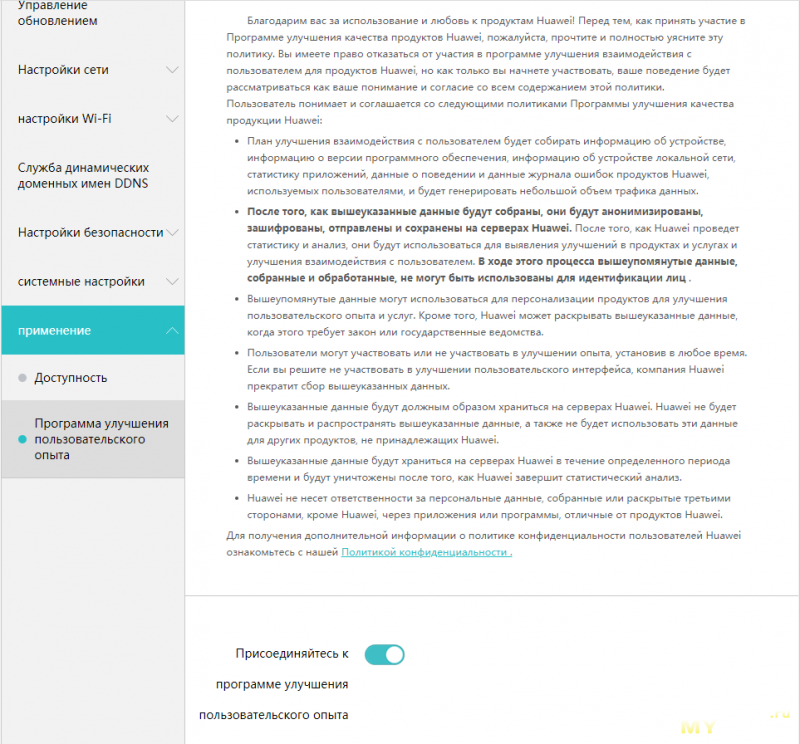
Нужно заметить, что все указанные выше параметры включены по умолчанию.
Приступим к вскрытию.
Два самореза находятся под наклейкой. Части корпуса держатся на защелках. Странно, но при открытии ни одна из них не поломалась.

Часть элементов закрыта экранами.

В незащищенной части виден чип Realtek RTL8192, на котором построен WiFi 2.4 ГГц, а также две небольшие микросхемы 220C TABG. Это и есть те самые усилители сигнала.
Я очень надеялся, что экраны можно будет снять. Но, к сожалению, без паяльного фена сделать это невозможно.
В сети нашлись фотографии, сделанные китайскими товарищами.

Под центрально крышкой спрятан центральный процессор RTL8198D, двухъядерный, 900 МГц.

Сеть 5 ГГц построена на чипе RTL8832AR, который якобы имеет встроенный усилитель мощности. Он находится под другой крышкой.

Решение Realtek Wi-Fi 6 AP Router с управлением AI QoS (переведенный текст с сайта Realtek.com)
(RTL8198D + RTL8832AR + RTL8192FRH)
Чтобы улучшить традиционную настройку параметров QoS и сократить время настройки, Realtek выпускает решение маршрутизатора Wi-Fi 6 AP с управлением AI QoS. Он не требует глубокой проверки пакетов (DPI) и способен идентифицировать более 1 млн приложений и 200 000 игр. Благодаря динамической настройке полосы пропускания производительность сети становится более плавной и быстрой, а взаимодействие с пользователем улучшается. Например, если пользователь А играет, участвует в конференциях или смотрит онлайн-фильм, когда пользователь Б использует облачную службу резервного копирования или загружает обновления, работа пользователя А ранее прерывалась из-за задержки. Новое AI QoS от Realtek уменьшит пропускную способность загрузки/выгрузки некритических приложений и гарантирует, что качество работы пользователя A останется постоянным для всех приложений, чувствительных к задержкам.
Чтобы улучшить традиционную настройку параметров QoS и сократить время настройки, Realtek выпускает решение маршрутизатора Wi-Fi 6 AP с управлением AI QoS. Он не требует глубокой проверки пакетов (DPI) и способен идентифицировать более 1 млн приложений и 200 000 игр. Благодаря динамической настройке полосы пропускания производительность сети становится более плавной и быстрой, а взаимодействие с пользователем улучшается. Например, если пользователь А играет, участвует в конференциях или смотрит онлайн-фильм, когда пользователь Б использует облачную службу резервного копирования или загружает обновления, работа пользователя А ранее прерывалась из-за задержки. Новое AI QoS от Realtek уменьшит пропускную способность загрузки/выгрузки некритических приложений и гарантирует, что качество работы пользователя A останется постоянным для всех приложений, чувствительных к задержкам.
И, наконец, флеш микросхема: MX35LF1GE4AB емкостью 128 МБ.
На сайте 4PDA утверждается, что по наклейке можно определить есть ли усилитель в роутере. Если после серийного номера стоит число 10, то это китайская версия и усилитель там есть. Если 20, то усилителя нет.

Так получилось, что до сих пор у меня дома нет ни одного устройства поддерживающего WiFi 6. Так что скорость, которую может выдать роутер в этом режиме мне проверить не удалось.
Старенький Lenovo E530 смог соединиться 300/144 в сети 2,4 ГГц


И всего 433/433 на частоте 5ГГц
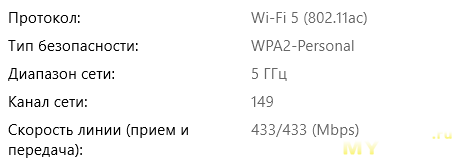

Но не это главное в этой модели.
Посмотрим на уровень сигналов.
Опять же, идеальным вариантом было бы поставить рядом обычную версию и эту. Но где ее взять — обычную.
Поэтому сравню со стареньким TP-Link WR841 у которого антенны заменены на 5дБ (сеть Home_old).
Первый замер непосредственно возле роутеров.

Второй через две стены.
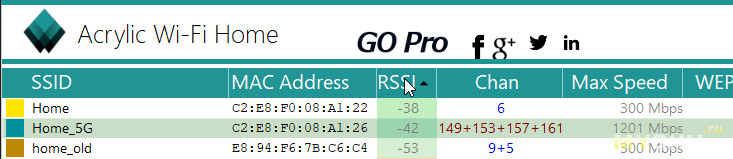
Старый роутер значительно проигрывает, хоть и стоят на нем более мощные антенны.
Итог.
Данное устройство прежде всего ориентировано на конечного пользователя, который не особо разбирается в технологиях (но должен знать китайский язык) ). Всего несколько кликов, звонок провайдеру и у вас есть интернет. Нажатием двух кнопок на двух роутерах можно получить полноценную MESH сеть. Для любителей залить OpenWRT или какую-то другую прошивку придется выбрать другую модель.
Хотя по своему опыту общения со знакомыми и клиентами, только один заливал ту самую OpenWRT в старенький Tp-link чтобы превратить его в репитер. Я тоже ставил сторонние прошивки просто чтобы посмотреть что это такое.
Огромный минус, это отсутствие хотя бы английского языка в настройках.
Минус еще в том, что нет USB порта. Но, опять же, это минус для тех кому этот порт нужен.
Брать роутер этой версии имеет смысл только если вам нужен более сильный сигнал WiFi.
Купон: BG530292 снижает цену до $44.99 и работает до 31 марта.
Самые обсуждаемые обзоры
| +278 |
5686
162
|
| +31 |
1856
57
|
Спасибо.
Тесты скорости какие то совсем печальные вышли, там под капотом 5ггц модуль с шириной канала 160мгц nt 1200мбит, результат в 176мбит смотрится не очень и проблема скорее в устройстве чем в роутере.
Нормальная связка в виде Iphone + wifi точка 80мгц канал 5ггц 867мбит в том же iperf выдает до 600мбит по udp.
Сейчас выясню в чем дело
А если кабель не подключен от компьютера (при кабельном подключении)?
если человек не разу не заходил в настройки, то за него это сделает приглашенный технический специалист от провайдера, который за эту работу деньге получает.
И обычно деФАчка на телефоне отвечает, это проблема вашего оборудования. Вызов нашего специалиста стоит…
И медицина у нас тоже бесплатная…
И потом, почему бы мне не помочь другу или хорошему знакомому?
Хотя в случае AC2 с фото, все проще, там стоит очень горячий четырёхъядерный процессор, эта печка даже в простое даже зимой ниже 40 градусов не опускается.
Такой настройки я не нашел.
PS По теме — нет openwrt — нет роутера)
Для 90% пользователей: «А что такое openwrt?»
Как будто вот всем он так прям нужен
А вот отсутствие возможности повесить на стену, как по мне, косяк побольше. Осенью искал роутер родителям, так как старый стал парить мозг все чаще. Похожий хуавей (модель не помню, но корпус аналогичный) и модели от xiaomi пришлось отмести сразу, исключительно из-за того, что нет ушек крепления
дырочки сверлить (и разбирать гарантийное устройство) такое себе занятие
а сверлить шурупы не надо, в штукатурку они вкручиваются просто так. и даже если дырки не совпадут — то старые за новым устройством видно не будет
но с идеями типа «накачу openwrt, просверлю дырок» и прочим красноглазием я не понимаю — а почему сразу не брать микроты? вот уж где задротствовать можно. зачем полумеры? :-)
тот же хуавей, как, впрочем, и ксяоми, вполне себе офицально представлен на тмолле, который является российской площадкой со всеми соответствующими вещами. по роутерам тему не следил, а вот с буками и телефонами на том же 4пда хватает отзывов о том, что гарантия работает
Можно было просто просверлить отверстия в корпусе. Плата на много меньше корпуса
Кинетик попроще для новичка
Зы. Я в начале зимы задолбался с роутерами из Китая, отжалел денег на кинетик — стала связь нормальной в любом углу квартиры, да ещё и, оказалось, телевизоры дома умеют 5G :)
А я уж было раскатал губу. Давно за новинками не слежу, подумал: «экие зверушки уже в массы пошли». Ан нет, закатываю обратно.
Нет, скорее роутер и количество антенн помогло, но стоит сказать, что на падаване весь мой парк устройств, что на 2.4, что на 5Ггц — чувствует себя отлично.
Прям обновлять его не хочу, вот работает все…
Но в некоторых местах интерфейса не работает копипаст, т.е. не дает свежесгенерированный пароль с KeePass вставить. Нужно шаманить с плагинами браузера, чтоб плагин дал возможность сделать ctrl+v в необходимое поле ввода. Капец… в общем, после года пользования я его перенастроил и подарил.
Ушел на Mikrotik AC2, благо достался он за копейки. Но беда в другом, у него 32Мб памяти и обновиться штатными средствами уже нельзя, не хватает места. Только бэкап-нэтинстал-экспорт бэкапа.
Кажется, тут еще никто не упоминал про такую болячку Микротов.